1、用PS打开素材,解锁图层后Ctrl+J复制一层

2、选中第一个图层,Ctrl+T自由变换,将图片顺时针旋转90度,移动到对齐右下角
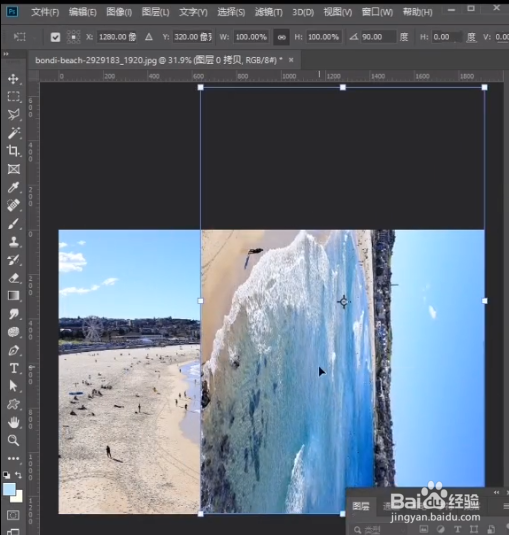
3、右键选择“水平翻转”,翻转后效果如图,回车确定
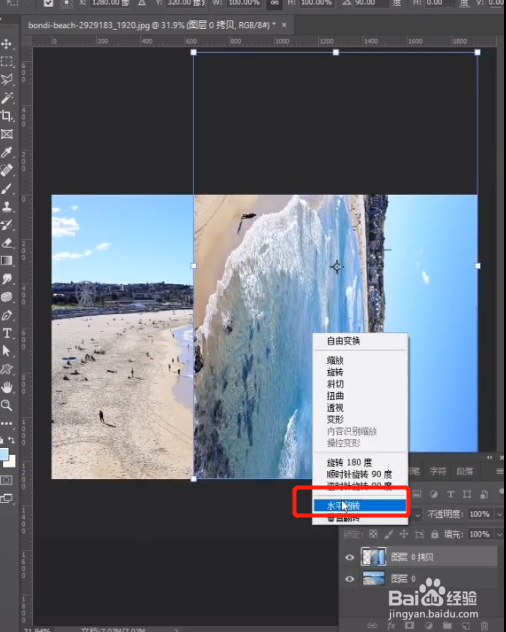
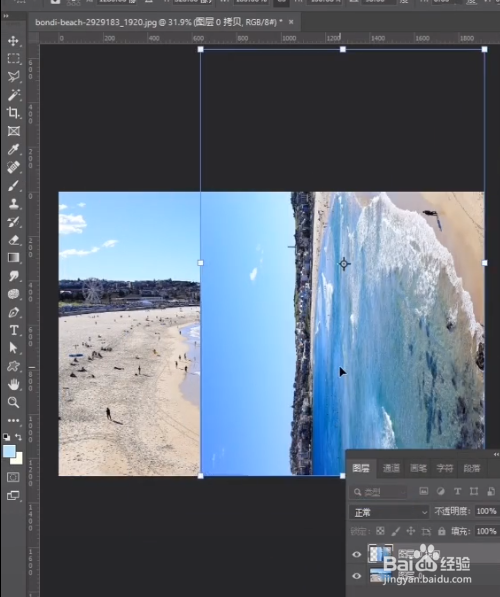
4、用裁剪工具裁剪图片,如图,回车确定裁剪
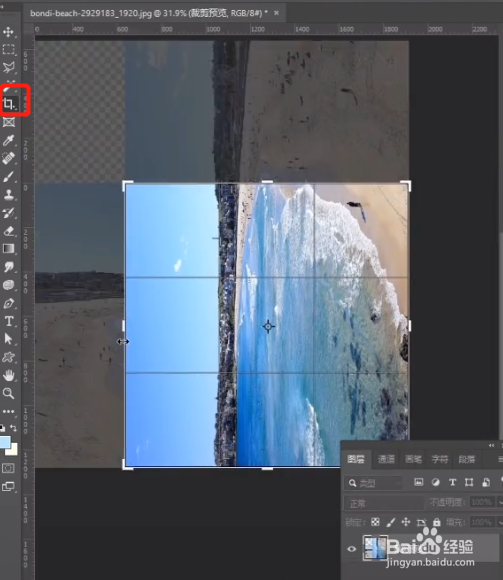
5、使用多边形套索工具框出对角线
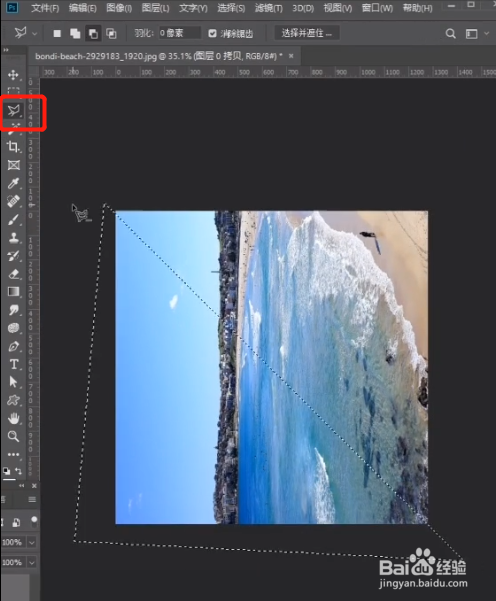
6、创建蒙版,将蒙版与图层解除链接
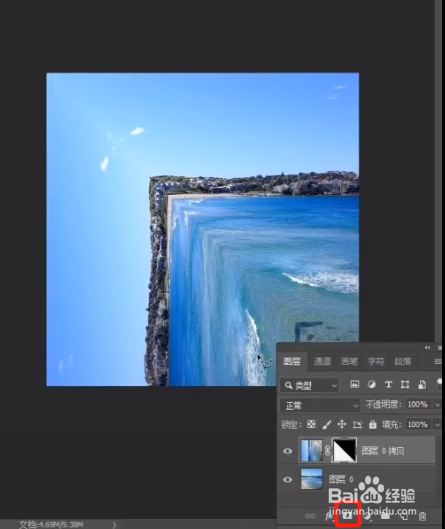
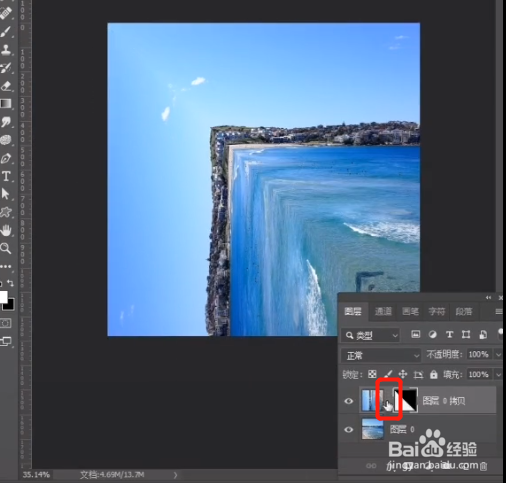
7、选择图层,使用移动工具往上移动到合适位置
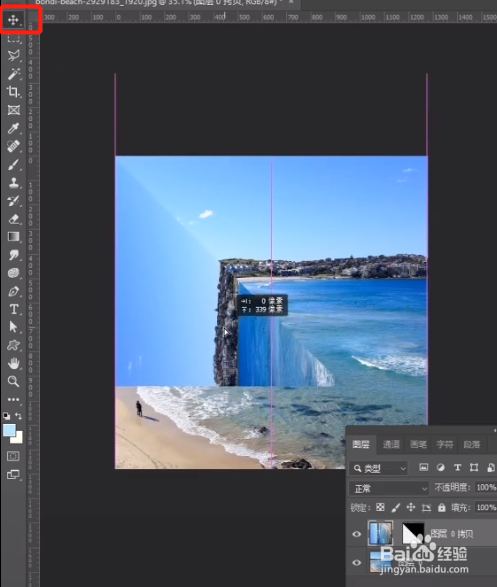
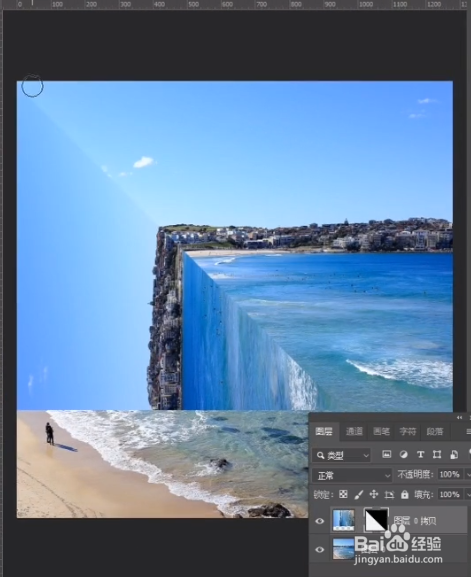
8、新建图层,使用黑色画笔画出天空的过渡
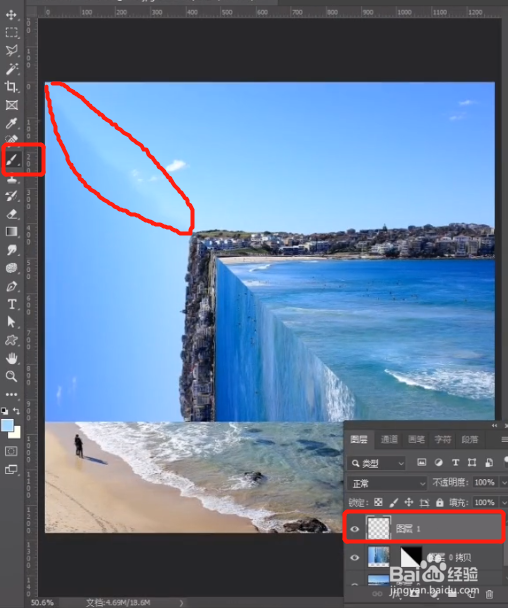
9、选择图层蒙版,添加高斯模糊,调整好半径,确定
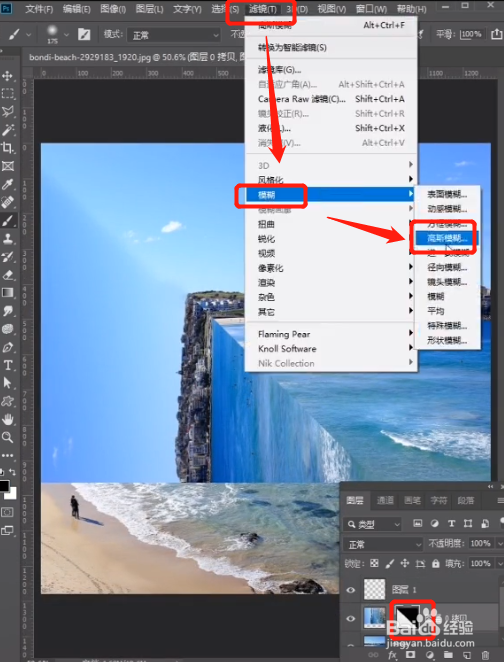
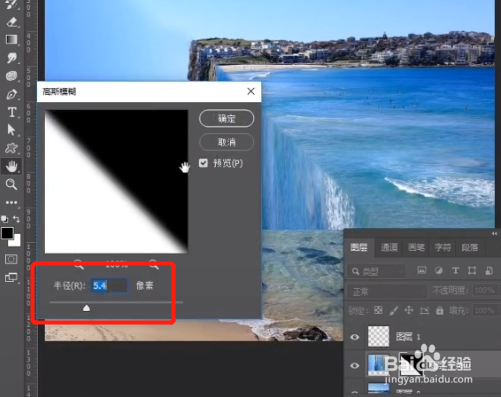
10、添加曲线来调整明暗度,使用画笔工具在曲线的蒙版中擦出天空本来的明度
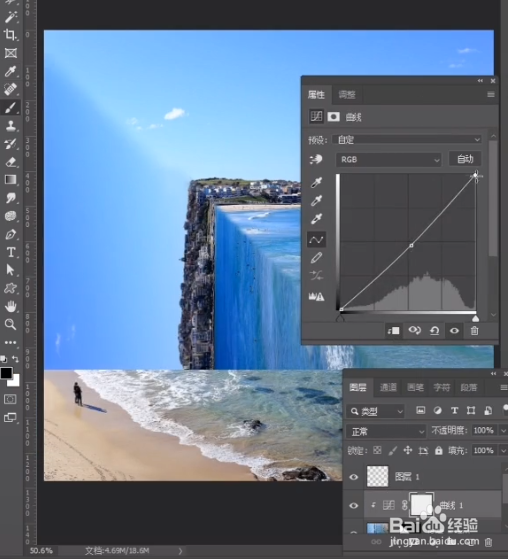
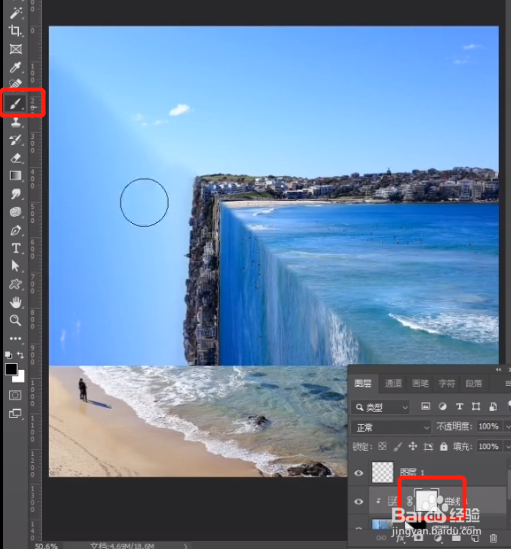
11、效果完成
